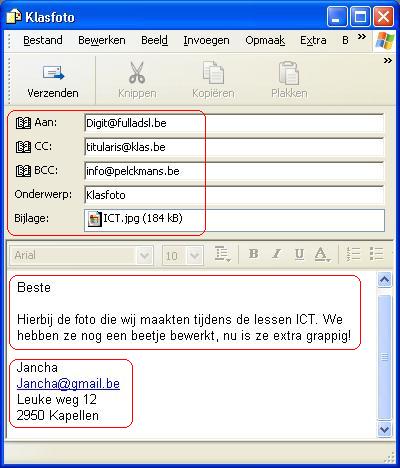
Hoofd
Inhoud
Ondertekening
| HOME > Programmatuur > Internet > E-mail > E-mail versturen |
|
Een nieuw e-mailbericht aanmaken
Via de knop Bericht opstellen of Nieuw krijg je een leeg formulier.
Drie delen vallen op:
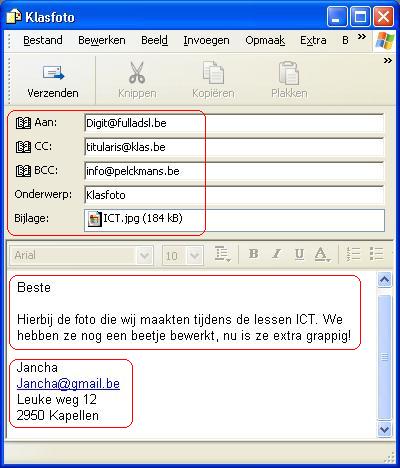 |
Hoofd
Inhoud
Ondertekening |
Het hoofd
| Aan | E-mailadres van de bestemmeling. E-mailadressen mogen nooit spaties bevatten. Daarom worden er meestal punten gebruikt om de woorden en namen te scheiden. Typ je een naam in van een bestemmeling die in je adresboek zit dan herkent het programma deze automatisch. |
| CC | CC betekent 'Carbon Copy'. Dit stamt uit de tijd toen er nog met 'carbonpapier' een doorslag werd gemaakt. Het verschil met BCC ('Blind Carbon Copy') is dat bij BCC de ontvangers niets van elkaar weten. |
| BCC | BCC betekent 'Blind Carbon Copy'. De andere geadresseerden zullen de namen van de bestemmelingen niet zien. |
| Onderwerp | Neem de goede gewoonte aan om altijd een onderwerp in te vullen. Zo wordt alles overzichtelijker, zeker als je na verloop van tijd je berichten wilt sorteren. |
| Bijlage | Zet hier de bijlagen die je aan je mail wilt toevoegen. |
De werkbalk Standaardknoppen:
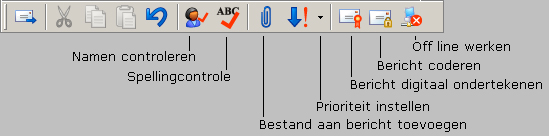
| Namen controleren | Het programma test of een naam zoals 'Piet Coene' in het adresboek voorkomt.. |
| Spellingcontrole | Zoals in een tekstverwerker kun je ook hier een spellingcontrole doen. |
| Prioriteit instellen | Het feit dat je een bericht de hoogste prioriteit meegeeft, doet dat bericht niet sneller vertrekken of aankomen. Deze optie doet alleen maar een uitroepteken verschijnen in het Postvak In van de bestemmeling. |
| Bericht digitaal ondertekenen | De auteur van een bericht elektronisch identificeren en zijn identiteit garanderen. |
| Bericht coderen | Dit is nuttig voor gebruikers die wensen dat niemand behalve de bestemmeling het bericht kan lezen. |
Verzenden
| Ben je klaar met het schrijven van je bericht klik dan op de knop Verzenden. Je mail wordt nu in de map Postvak Uit of Outbox geplaatst en verzonden vanaf het ogenblik dat je een verbinding maakt met het internet en de opdracht hiertoe geeft. |  |
TIP
Heb je een e-mailbericht naar een onjuist adres gezonden, dan wordt het
geweigerd door het internet-postkantoor.
Je krijgt dan een berichtje
teruggestuurd. Het komt in Postvak in:

Controleer in het e-mailbericht in de map Verzonden items of je het adres fout getypt had.
Klik op Doorsturen en zend het bericht opnieuw met het goede adres.
Bijlagen verzenden
Open het venster om een nieuw bericht te maken met de knop Nieuw bericht op de werkbalk van Outlook Express.Als je een e-mailbericht ontvangt met een bijlage zie je ook de paperclip verschijnen. Klik op de paperclip rechtsboven in het onderste deelvenster en je kunt een keuze maken: de bijlage opslaan of onmiddellijk openen. (Meer uitleg: Aangehechte bestanden)
Een bericht later versturen
Is je postbericht nog niet klaar voor verzending, sla het dan tijdelijk op en werk er later aan verder. Via Bestand, Opslaan wordt het in de map Concepten geplaatst. Dubbelklik je er later op dan wordt het bericht opnieuw geopend en kun je verder werken.
Opmaak
De meeste e-mailberichten die worden verstuurd zijn niet opgemaakte, kale of platte tekst (plain text) berichten. Maar je kunt e-mailberichten ook opmaken, rich text wordt dat dan genoemd. In dat geval kies je in het menu Opmaak voor Rich Text (HTML) en kun je je mail net zoals in een tekstverwerker verzorgd opmaken. Via Beeld, Werkbalken kun je de werkbalk Opmaak oproepen.
![]()
Voordelen van rich text
Het voordeel van rich text berichten is dat je een e-mailtje heel mooi kunt opmaken. Je kunt een plaatje, een hyperlink invoegen, of de tekst centreren, een ander lettertype of grote geven, etc. Met rich text e-mailberichten heb je net zoveel opmaakmogelijkheden als met een HTML-pagina en dat is rich text dan ook eigenlijk: een HTML-pagina als e-mailbericht.
Nadelen van rich text
Een nadeel van rich text is dat al deze opmaak (plaatjes, e.d.) het e-mailbericht
veel groter maakt. Zo is een e-mailbericht zonder richt text vaak niet groter
dan een paar KB, een e-mailbericht met rich text is vele malen groter (hangt af
van het aantal plaatjes). Hoe groter het e-mailbericht hoe langer het
duurt om het te versturen (voor de verstuurder) en hoe langer het
ontvangen duurt (voor de ontvanger).
Bovendien kan in het e-mailprogramma worden gekozen rich text e-mailberichten
weer te geven of niet. Staat de optie richt text uit, dan wordt een richt text
bericht kaal weergegeven zonder de extra opmaak.
Briefpapier
Het is mogelijk je bericht van een achtergrondkleur of -afbeelding te voorzien indien je HTML als berichtindeling gebruikt. Gebruik daarvoor de menu-opdracht Opmaak, HTML. Voer eerst wat tekst in, kies via Invoegen, Afbeelding of Opmaak, Achtergrond een afbeelding. Als je in het vervolgmenu de optie Figuur kiest, kun je in een keuzelijst een voorgedefinieerde achtergrond uitzoeken, of je kunt met de knop Bladeren een andere afbeelding selecteren. Hiervoor mag je dan alleen afbeeldingen in gif- of jpg-formaat gebruiken.